Cerber 6 viruso šalinimas (Pašalinimo instrukcijos) - Nemokamas vadovas
Cerber 6 viruso pašalinimas
Kas yra Cerber 6 virusas?
Cerber 6 – šeštoji grėsmingojo Cerber viruso versija
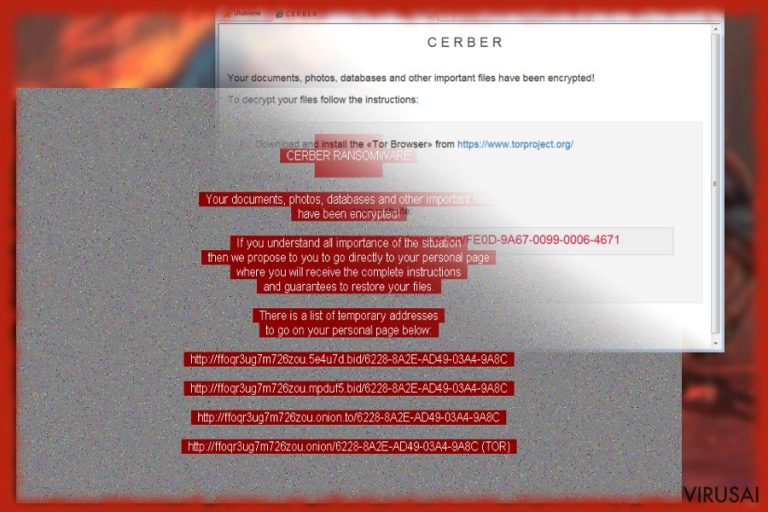
Cerber 6 – tai naujausia Cerber viruso versija, kuris pradėjo savo karjerą 2016-ųjų kovą. Gerai apgalvota plėtros strategija ir nepalaužiama duomenų šifravimo sistema leido virusui tapti grėsmingiausiu metų kibernetiniu pavojumi.
Vos tik pasirodžius pirmajai viruso versijai, jo kūrėjai reguliariai išleido jo atnaujinimus. Tačiau Cerber 6 pasirodė po gana ilgos pertraukos. Penktoji viruso versija pasirodė praėjusių metų pabaigoje. Per visą veiklos laikotarpį, virusas daugiausiai žalos padarė Jungtinių Amerikos Valstijų gyventojams, kurie sudarė 84,64% visų nukentėjusiųjų. Failus užkoduojanti programa taip pat stipriai puolė Japonijos, Taivano, Australijos ir Kinijos kompiuterių vartotojus.
Paskutinioji Cerber versija tęsia ankstesniųjų pradėtus darbus ir veikia panašiai. Virusas gali prasibrauti pro antivirusinių programų apsaugą ir patekti į kompiuterį nepastebėtas. Pavojinga programa ir toliau platinama užkrėstų elektroninių laiškų pagalba, tačiau čia pasitelkiama nauja technika, pavadinta “Blank Slate”. Viruso užkratą nešantis laiškas yra tuščias, tačiau turi prisegtą priedą, kurį atidarius virusas įsibrauna į kompiuterį ir prisijungia prie nuotolinio valdymo serverio.
Cerber 6 virusas naudoja ne tik AES ir RSA kritpografija, bet ir pasitelkia Microsoft CryptoAPI platformą. Kaip ir ankstesnių viruso versijų, taip ir šios nepavyks iššifruoti be specialaus atkodavimo rakto. Nepaisant to, kad baigęs duomenų šifravimą, virusas pateikia išpirkos raštelį, kuriame nurodos instrukcijos kaip įsigyti duomenų atkodavimo įrankį, to daryti nepatariame.
Nepaisant to, kad dokumentai, nuotraukos ir kiti failai jums yra be galo svarbūs, Cerber 6 pašalinimas yra kur kas svarbesnė procedūra. Ši duomenis užkoduojanti programa ne tik sugadina kompiuteryje saugumus failus, bet ir modifikuoja kompiuterio sistemą. Todėl po viruso atakos jums greičiausiai nepavyks įprastai ir saugiai naudotis kompiuteriu.
Pirminiais tyrėjų duomenimis, kibernetiniai nusikaltėliai taip pat pagerino viruso techninius parametrus. Patobulinimai siejami su tuo, kad viruso kodas yra pardavinėjamas juodojoje rinkoje. Įsigyję viruso kodą, jaunieji programišiai gali jį modifikuoti ir tęsti nelegalius darbelius.
Norėdami išvengti viruso atakos, turite atsargiai elgtis savo elektroninio pašto dėžutėje. Viruso užkratas gali slėptis .js, .doc ar .zip failo plėtinį turinčiuose failuose. Tad neskubėkite atidaryti elektroninių laiškų, kurie atsidūrė “šiukšlių” aplanke ir juolab laikykitės atokiau nuo jų priedų. O jeigu spėjote padaryti klaidą, turite pašalinti Cerber 6 su FortectIntego ar kita patikima antivirusine programa.
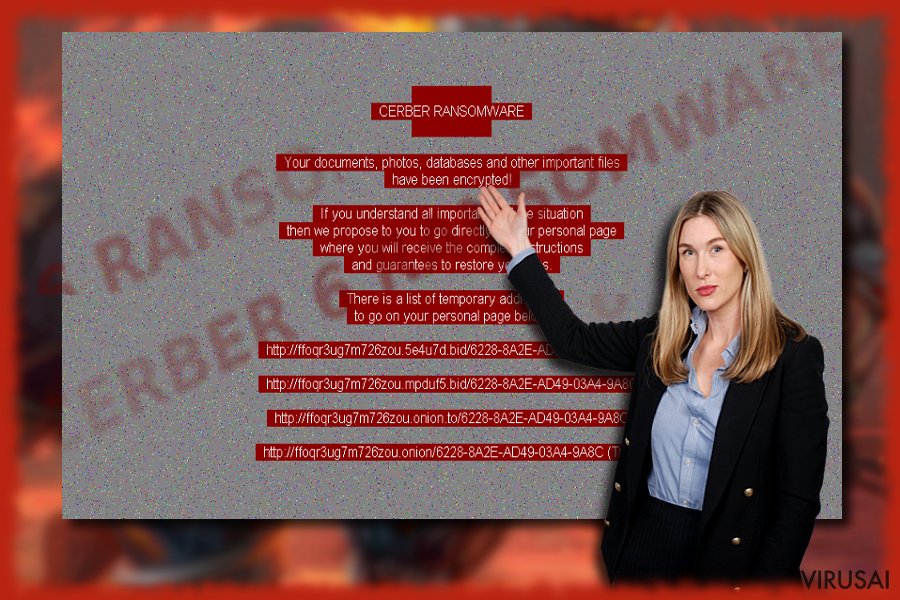
Duomenis užkoduojančios programos sklaidos būdai
Kaip jau minėjome anksčiau, Cerber 6 virusas daugiausia plinta pavojingų elektroninių laiškų pagalba. Šiuo metu virusas naudoja “Blank Slate” kampaniją, kuri platina tuščius laiškus su užkrėstu priedu. Prie aktyvios virusų sklaidos prisideda yra botai, kurie siunčia tūkstančius pavojingų laiškų. Vienas žinomiausių – Necrus tinklas, tačiau jų gali būti ir kur kas daugiau.
Virusas taip pat pastebėtas apsimetinėjantis Adobe Flash Player programos atnaujinimu ir Nullsoft Scriptable Install System (NSIS) programa. Todėl šias programas įdiekite ar atnaujinkite tik naudodamiesi patikimus šaltinius, t.y, kūrėjų svetaines.
Norėdami apsisaugoti nuo šeštosios Cerber versijos, taip pat nepamirškite įdiegti visų reikiamų programų atnaujinimų bei sustiprinti kompiuterio apsaugą antivirusine programa.
Cerber 6 panaikinimas: viskas, ką turite žinute apie sėkmingą duomenis užkoduojančios programos išdiegimą
Cerber 6 pašalinimas turi būti atliekamas patikimos antivirusinės programos pagalba. Rankinis panaikinimas nėra rekomenduojamas dėl to, kad tai sudėtinga ir pavojinga programa, kuri gali įdiegti gausybę pavojingų programų ir paveikti legalius sistemos procesus. Tad mėgindami atsikratyti šia kenkėjiška programa savarankiškai, gali padaryti daug žalos kompiuteriui, netyčia ištrindami svarbius failus.
Viruso ištrynimui rekomenduojame rinktis FortectIntego arba SpyHunter 5Combo Cleaner programas. Tačiau jeigu negalite jų įdiegti ir pašalinti Cerber 6, tuomet jums reikia perkrauti kompiuterį Safe Mode režimu. Instrukcijos, esančios žemiau, paaiškins kaip atlikti automatinį viruso pašalinimą.
Rankinis Cerber 6 viruso pašalinimas
Rankinis Cerber 6 pašalinimas saugiajame režime
Šios instrukcijos padės nukenksminti Cerber 6 ransomware virusą ir jį pašalinti antivirusinės programos pagalba:
Svarbu! →
Rankinio pašalinimo instrukcijos gali būti per sudėtingas paprastiems kompiuterių naudotojams. Tam, kad viską atliktumėte teisingai, reikia turėti IT žinių (pašalinus ar pažeidus gyvybiškai svarbius sisteminius failus galima visiškai sugadinti Windows sistemą). Be to, tai gali užtrukti net kelias valandas, todėl mes rekomenduojame verčiau rinktis aukščiau pateiktą automatinį pašalinimą.
1 žingsnis. Įjunkite saugųjį režimą
Geriausia rankinį kenkėjiškos programos pašalinimą atlikti saugiajame režime.
Windows 7 / Vista / XP
- Spustelėkite Start > Shutdown > Restart > OK.
- Kai jūsų kompiuteris taps aktyviu, kelis kartus spauskite F8 mygtuką (jei tai neveikia, pabandykite F2, F12, Del ir kt. – tai priklauso nuo jūsų pagrindinės plokštės modelio), kol išvysite Advanced Boot Options langą.
- Iš sąrašo pasirinkite Safe Mode with Networking.

Windows 10 / Windows 8
- Dešiniuoju pelės mygtuku spustelėkite Start mygtuką ir pasirinkite Settings.

- Slinkite žemyn, kad pasirinktumėte Update & Security.

- Kairėje lango pusėje pasirinkite Recovery.
- Dabar slinkite žemyn, kad rastumėte Advanced Startup skyrių.
- Spustelėkite Restart now.

- Pasirinkite Troubleshoot.

- Eikite į Advanced options.

- Pasirinkite Startup Settings.

- Paspauskite Restart.
- Dabar paspauskite 5 arba spustelėkite 5) Enable Safe Mode with Networking.

2 žingsnis. Išjunkite įtartinus procesus
Windows Task Manager yra naudingas įrankis, rodantis fone veikiančius procesus. Jei kenkėjiška programa vykdo procesą, turėtumėte jį išjungti:
- Norėdami atidaryti Windows Task Manager, klaviatūroje spauskite Ctrl + Shift + Esc.
- Spauskite More details.

- Slinkite žemyn į Background processes skyrių ir ieškokite ko nors įtartino.
- Dešiniuoju pelės mygtuku spustelėkite tai ir pasirinkite Open file location.

- Grįžkite prie proceso, paspauskite dešinį pelės mygtuką ir pasirinkite End Task.

- Ištrinkite kenksmingo aplanko turinį.
3 žingsnis. Patikrinkite programos paleidimą
- Norėdami atidaryti Windows Task Manager, klaviatūroje spauskite Ctrl + Shift + Esc.
- Eikite į Startup skirtuką.
- Dešiniuoju pelės mygtuku spustelėkite įtartiną programą ir pasirinkite Disable.

4 žingsnis. Ištrinkite viruso failus
Su kenkėjiškomis programomis susiję failai gali slėptis įvairiose jūsų kompiuterio vietose. Pateikiame instrukcijas, kurios gali padėti juos rasti:
- Windows paieškoje įveskite Disk Cleanup ir paspauskite Enter.

- Pasirinkite diską, kurį norite išvalyti (C: pagal numatytuosius nustatymus yra jūsų pagrindinis diskas ir greičiausiai bus tas, kuriame yra kenkėjiškų failų).
- Slinkite per Files to delete sąrašą, pasirinkdami šiuos failus:
Temporary Internet Files
Downloads
Recycle Bin
Temporary files - Pasirinkite Clean up system files.

- Taip pat galite ieškoti kitų kenksmingų failų, paslėptų šiuose aplankuose (įrašykite juos į Windows Search ir paspauskite Enter):
%AppData%
%LocalAppData%
%ProgramData%
%WinDir% -
Baigę iš naujo paleiskite kompiuterį įprastu režimu.
Kaip ištrinti Cerber 6 naudojant System Restore
Šis metodas taip pat gali padėti atsikratyti virusu:
-
Žingsnis 1: Perkraukite kompiuterį į Safe Mode with Command Prompt režimą
Windows 7 / Vista / XP- Paspauskite Start → Shutdown → Restart → OK.
- Kai kompiuteris įsijungs iš naujo, pradėkite spaudinėti F8. Tai darykite tol, kol pasirodys Advanced Boot Options langas.
-
Iš sąrašo pasirinkite Command Prompt

Windows 10 / Windows 8- Spustelėkite Power Windows mygtuką. Po to spauskite ir paspaudę laikykite Shift mygtuką, galiausiai pasirinkite Restart..
- Pasirinkite Troubleshoot → Advanced options → Startup Settings ir vėl spauskite Restart.
-
Kai kompiuteris įsijungs iš naujo, lange Startup Settings pasirinkite Enable Safe Mode with Command Prompt

-
Žingsnis 2: Atstatykite sistemos nustatymus ir failus
-
Kai pasirodys Command Prompt langas, įveskite cd restore ir spustelėkite Enter.

-
Dabar įrašykite rstrui.exe ir vėl spustelėkite Enter..

-
Kai pasirodys naujas langas, spustelėkite Next ir pasirinkite sistemos atkūrimo tašką, kuris yra prieš Cerber 6 pasirodymą jūsų kompiuteryje. Po to vėl paspauskite Next.


-
Dabar spauskite Yes ir pradėkite sistemos atstatymą.

-
Kai pasirodys Command Prompt langas, įveskite cd restore ir spustelėkite Enter.
Svarbu. Kaip atkurti duomenis?
Instrukcijos, pateiktos aukščiau, yra skirtos padėti jums ištrinti Cerber 6. Tam, jog atkurtumėte savo failus, rekomenduojame sekti virusai.lt ekspertų paruoštas instrukcijas.Jei Cerber 6 užšifravo jūsų asmeninius failus, galite pabandyti juos atkurti šiais būdais:
Data Recovery Pro įrankis
Ši programa gali padėti susigrąžinti dalį Cerber viruso užgrobtų duomenų. Tačiau tikėtis stebuklų neverta. Ši programa gali tik padėti sumažinti viruso padarytą žalą.
- Parsisiųsti Data Recovery Pro;
- Įdiekite Data Recovery sekdami diegimo vedlio nurodymus;
- Atverkite programą bei paleiskite kompiuterio skenavimą tam, jog rastumėte failus, paveiktus Cerber 6 viruso;
- Atkurkite juos.
ShadowExplorer įrankis
Virusas gali ištrinti šešėlines duomenų kopijas (angl. Shadow Volume Copies), tačiau jam gali nepavykti to padaryti. Tokiu atveju, ShadowExplorer programa gali tapti naudinga.
- Parsisiųskite Shadow Explorer (http://shadowexplorer.com/);
- Sekdami Shadow Explorer diegimo vedlio nurodymus, įrašykite šią programą į savo kompiuterį;
- Paleiskite programą ir atverkite viršutiniame kairiajame kampe esantį išskleidžiamąjį meniu. Peržiūrėkite, kokių aplankų ten yra;
- Dešiniuoju pelės klavišu paspauskite ant aplanko, kurį norite atkurti, ir spauskite “Export”. Taip pat galite nurodyti, kur norite jį išsaugoti.
Cerber 6 atkodavimo programa neegzistuoja
Galiausiai, susimąstykite apie savo kompiuterio apsaugą ir tokių virusų kaip Cerber 6 prevenciją. Kad apsisaugotumėte nuo ransomware kategorijai priskiriamų virusų, naudokite patikimas antivirusines, tokias kaip FortectIntego, SpyHunter 5Combo Cleaner arba Malwarebytes.
Jums rekomenduojama
Saugiai prisijunkite prie savo interneto svetainės, kad ir kur bebūtumėte
Bedirbant su tinklaraščiu, interneto svetaine ar kitu projektu, kurį turite nuolat prižiūrėti, jums gali tekti prisijungti prie serverio ir turinio valdymo sistemos kur kas dažniau nei įprasta. Bene geriausias sprendimas kuriant saugesnį tinklą – statinis/pastovus IP adresas.
Jeigu nustatysite prie jūsų įrenginio pririštą statinį IP adresą, palengvinsite serverio ar tinklo valdytojo darbą, kurie kontroliuoja prisijungimus ir veiklą. Be to, būtent taip išvengsite kai kurių autentifikavimo keblumų ir galėsite naudotis savo banko sąskaitomis nuotoliniu būdu, nesukeldami įtarimo su kiekvienu prisijungimu, kai būsite kitoje vietoje.
Tokie VPN programinės įrangos tiekėjai kaip Private Internet Access gali jums padėti, jei norite kontroliuoti savo internetinę reputaciją ir lengvai valdyti projektus, kad ir kokioje pasaulio vietoje bebūtumėte. Geriau neleisti prie jūsų svetainės prisijungti iš skirtingų IP adresų.
Sumažinkite virusų keliamą grėsmę - pasirūpinkite atsarginėmis duomenų kopijomis
Virusai gali paveikti programinės įrangos funkcionalumą arba tiesiogiai pažeisti sistemoje esančius duomenis juos užkoduojant. Dėl minėtų problemų gali sutrikti sistemos veikla, o asmeninius duomenis žmonės gali prarasti visam laikui. Turint naujausias atsargines kopijas, tokios grėsmės nėra, kadangi galėsite lengvai atkurti prarastus duomenis ir grįžti į darbą.Tokiu būdu galėsite pasiekti naujausius išsaugotus duomenis po netikėto viruso įsilaužino ar sistemos gedimo. Atsarginių failų kopijų kūrimas kasdien ar kas savaitę turėtų tapti jūsų įpročiu. Atsarginės failų kopijos yra ypač naudingos tuo atveju, jeigu į sistemą netikėtai patenka kenksmingas kompiuterinis virusas. Tam, kad galėtumėte atkurti prarastus duomenis, rekomenduojame naudoti Data Recovery Pro programą.







